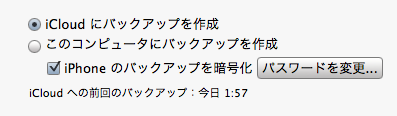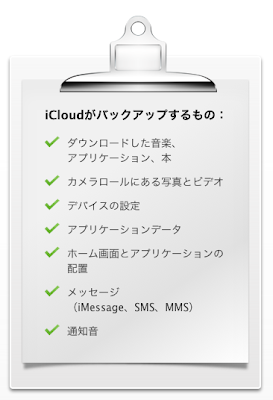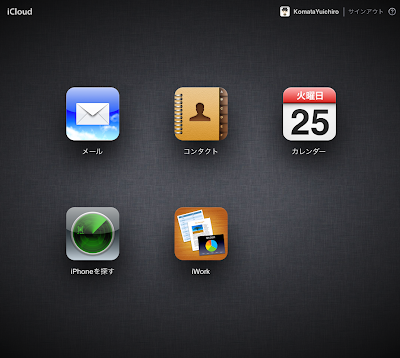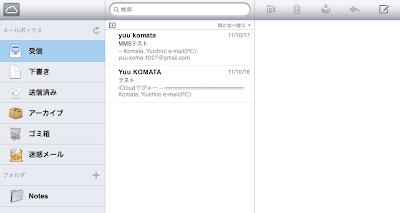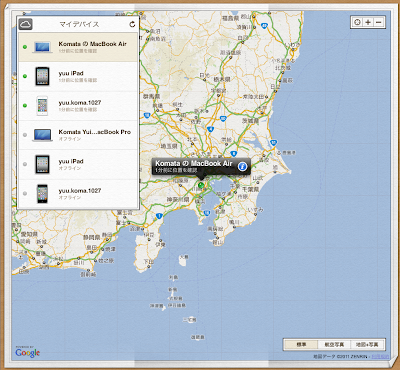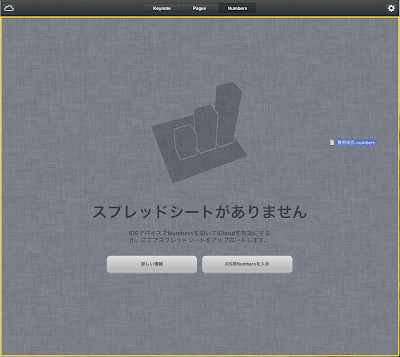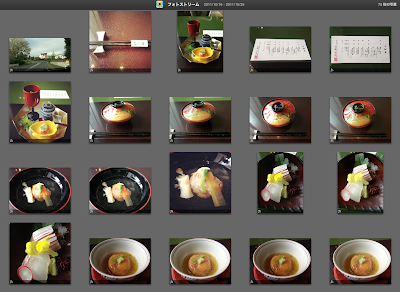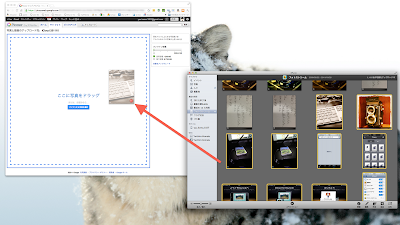iOS5がリリースされてからまもなく2週間あまりがたちます。今回のiOS5の目玉は間違いなく「iCloud」だと思うのですが、正直なところ、何がありがたいのかイマイチわかりづらいって気がしませんか?
確かにiPhoneのバックアップをWiFI経由でとれるというのは画期的ではありますし、しかも電源に接続されてて、ロックされてて、WiFiにつながってる時にバックアップされるってのが素晴らしい。
iTunesで開くとこう表示されますよね。
しかし、それだけではなんだか大したことないかも。そんな風に思っている人って多い気がしますね。少なくとも僕はそうです。
そう思って、あらためて http://www.apple.com/jp/icloud/ とか開いてどんなものか調べちゃったりするのですが、そこにあるビデオとか見てもなーんかしっくりこない。
確かに以下のように謳っているんだけど…。
まあ、そんなときはApple製品ではよくあることなのですが、関連アプリを開いたりすればわかるかも!ってことで適当に色々やってみたら…、やっぱりよさがじわじわわかってきました。
ん?やっぱり気のせいかな、勘違いかな…。まあとにかく以下大変長くなりますが、自分なりに理解したことをだらだら書いてみたいと思います。
- とりあえずicloud.comにアクセスしてみよう
- me.comドメインのメール
- iPhoneだけじゃなくてMacも探してくれる
- iWork;やっぱりiWorkこそiCloudの真髄!なんだけど…
- iWork;iOS同士の同期はもうバッチリ!
- iWork;MacからiCloudへ保存、そしてiOS端末へ。これもバッチリ!
- iWork;Mac上でファイルを編集する場合は、一回ローカルで作業しiCloudにアップロードしないと同期されない!?
- フォトストリーム:iPhotoとの組み合わせが心地いい!
- フォトストリーム:iPhoneで撮った写真を他のフォトストレージにアップするときに一手間省けるのが意外にも効果が大きい
- フォトストリーム:いずれにしても”自動的に同期”が便利すぎる
- その他、コンタクトやカレンダー
- 課題はまだまだ多いけど今後に期待できるかな? iCloud
とりあえずicloud.comにアクセスしてみよう
たぶんこれがiCloudの便利さを実感する第一歩のような気がしています。
↓とりあえずアクセスしてみましょう!
はじめはこんな画面がでますので、例によって適当にログインしてください。
とりあえずiOSユーザーにはおなじみのアイコンが出てきます。
me.comドメインのメール
では、少し中身を具体的に見ていきましょう。
たとえばメールなんかは、もうお分かりですよね。iCloud登録時に”me.com”ドメインのアドレスをもらえたはず。そのメールをウェブブラウザを通して見ることができるというもの。まだ僕はたいして活用できていませんが、このような感じです。
もちろんiPhoneのバックアップでは、”i.softbank.jp”ドメイン宛のメールも保存されていますが、me.comドメインのメールについては、iCloudに保存できていますから、iOS端末であれば特別な設定をすることなく自然に同期できるというわけです。
まあ、このあたりはよくある話。gmailだってそうですからね。
とはいえ、これをウェブブラウザで見るだけで、なんとなくですが、Appleのクラウドへの親しみが湧いてきた気がしたんです。
iPhoneだけじゃなくてMacも探してくれる
次行きます。iPhoneを探すってのはだいぶ以前からmobile meのころからありますが、MacについてはiOS5からでしたっけ?
ポイントとしては、ウェブブラウザから探せるということでしょう。
そう、icloud.com経由で。わざわざアプリをiOS端末に入れていなくても大丈夫というわけですね。まあ極力なくさないに越したことはないですが、いざというときに使えるかもしれません。
iWork;やっぱりiWorkこそiCloudの真髄!なんだけど…
まあそういうわけです。正直なところ「もっとはやくやってくれよー」といいたかった!
というのも、これまでは、せっかくiPadやiPhoneでも結構使えるiWorkなのに、肝心のMacとの同期、ファイルのやり取りがイマイチだったからです。
過去の自分の日記:
でも、Macとの同期についていろいろやっては見たのですが、やっぱり面倒でした。結局、あれからあまり活用しなくなってたし,。
しかしそれももうiCloudで一発解決!? いや正確にはそれに近づいている、といったほうがいいのかもしれません。
以下、もう少し詳しく見て行きましょう。
iWork;iOS同士の同期はもうバッチリ!
少なくともiOS端末同士での同期についてはカンペキだと思います。
まあとりあえずiOS5にして、さらに対象アプリもアップデートしてから、あらためて立ち上げてみてください。
素直に「iCloudを使用」を選択すればいいわけです。他のiOS端末においても同様の操作をすればもう同期はカンタンにできてしまいます。
iWork;MacからiCloudへ保存、そしてiOS端末へ。これもバッチリ!
こちらは、iCloud.com経由で、つまりMac側のブラウザを通して行うことができます。
はい、ファイルをドラッグ&ドロップするだけで終わりです。
これでiCloud上アップロードされます。
当然ながらiOS端末で同期、そのiOS上の該当iWorkアプリで開いて編集することができます。
うん、これも素晴らしい!
iWork;Mac上でファイルを編集する場合は、一回ローカルで作業しiCloudにアップロードしないと同期されない!?
一見これで問題なさそうに見えるiWorkにおけるiCloud活用。でも実は、Mac上で編集したファイルをiCloudと同期させるには、いちいち手動でicloud.com経由でiCloudにアップロードしないといけない、、ようなんです。
これ、MacのiWorkクライアント、いずれにおいてもそうでした。
Finder上で、昔、mobile meのころにあった”iDisk”が消えていますよね…。ここにiCloudってフォルダーができるんじゃなかったんですね…。
てっきりDropbox的な使い方ができるのかなあと思ってたので、ちょっと幻滅しました。これ、残念すぎますよー。
というわけで、確かにiOSにおけるiWorkのiCloud効果は素晴らしいといっても過言ではないのですが、どうしてMacも含めてこうできなかったのか、今後の改善に期待したいですね。
フォトストリーム:iPhotoとの組み合わせが心地いい!
最後に気を撮り直して写真の話を。これ一番わかりやすいです。例のAppleのサイトにあるビデオでも紹介されていますからね。
この「フォトストリーム」のよさを手っ取り早く実感するには、とりあえずMac上でiPhotoを立ち上げてフォトストリームを有効にして、フォトストリームフォルダーをアクティブにしてください。
そして、手元にあるiPhoneで適当に写真をとってみましょう!
リアルタイムでMac上のフォトストリームフォルダーに写真が次々と入っていくことが確認できると思います。結構見てて非常に快適に素早く更新されていくので感心しました。
フォトストリーム:iPhoneで撮った写真を他のフォトストレージにアップするときに一手間省けるのが意外にも効果が大きい
それから個人的に気に入ったのは、まさにこの日記に載せている写真をPicasaにアップするときに利用したのですが、
と、こんな感じでiPhoto上で写真を選択して、Picasaのサイトにドラッグ&ドロップするだけで、Picasaにフォトストリームにある写真をアップすることが出るんです。
要するに、iPhotoからダイレクトにドラッグ&ドロップして操作可能なのが便利だと思っています。
今まで、iPhoneで撮った写真をオンラインフォトストレージにアップするには、
- 特定のメールアドレスに写真を送信
- Dropboxにアップして、Mac上(PC上)で再度各フォトストレージサービス(FlickrやPicasaなど)にアップする
という方法をとっていたのですが、iPhoto&フォトストリーム同期+Mac上でドラッグ&ドロップ→アップデート、のほうが操作が圧倒的に早くなりました。
しかも毎日WiFiを通して定期的にフォトストリームはiCloud上に同期されますからね。ようは手動でアップデートする手間がひとつ省けたといわけです。この影響、結構大きいなって感じました。実際かなり楽だと感じました。
フォトストリーム:いずれにしても”自動的に同期”が便利すぎる
フォトストリームのこうした利用方法は、自分のようにブログの写真はすべてFlickrやPicasaといった外部のフォトストレージを利用している場合には特に便利な方法といえます。
ただ、そういった利用をしなくても、自動でアップロードされていて、異なるMacやiOS端末でいつでもiPhoneで撮った写真を見ることができるというのは、それだけでもとっても便利だといえるでしょう。
いずれにしてもあまり活用していなかったiPhoto、今後活用する機会がいっぱい増えそうです。
その他、コンタクトやカレンダー
その他にもまだiCloudの機能があります。コンタクトとカレンダーの同期です。
ただ、自分の場合、これに該当するものは既にGoogleのほうで活用しており、そこで同期していますので、iCloudで積極的に活用することはいまのところなさそうです。
ただ、やはりこれらの機能はまさにクラウドだと威力を発揮することは実感していますので、もしコンタクト(アドレス帳)やカレンダー同期というものを利用していない人には是非ともオススメの機能であることに間違い無いと思います。
課題はまだまだ多いけど今後に期待できるかな? iCloud
というわけで、以上長々とiCloudについてお勉強したことを書いていました。当然ながらまだ理解していないこともありますし、あるいは理解が間違っている、そんなところもあるかと思いますが、それは少しずつ使いながら勉強していきたいと思います。
iCloud、まだ電子書籍や音楽など課題も多いですが、これからもより便利になっていくことを期待しています。
(それにしても、仕事で使えると便利なんだけどなあ…。)